php小編蘋果為您詳細介紹如何利用PPT輕鬆畫出茶碟圖示的操作步驟。首先,打開PPT並選擇所需簡報頁面;其次,插入形狀工具並選擇圓形,繪製茶碟的主體形狀;接著,插入更小的圓形作為茶杯的圖案;最後,添加細節如茶葉等裝飾,調整顏色和大小,完成茶碟圖示的繪製。操作簡單易懂,快來試試吧!
1、插入橢圓。
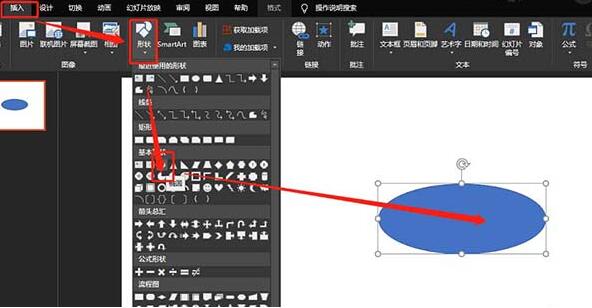
2、插入矩形。
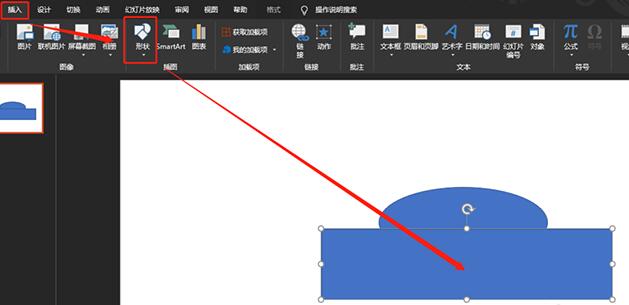
3、分割圖形。
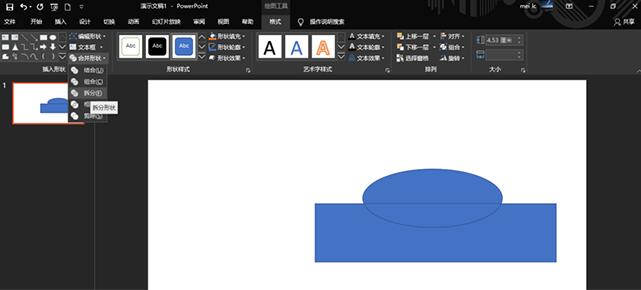
4、調整圖形大小。
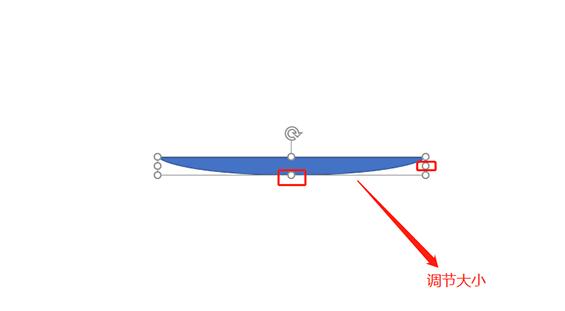
5、設定格式:黑色填充,無邊框。
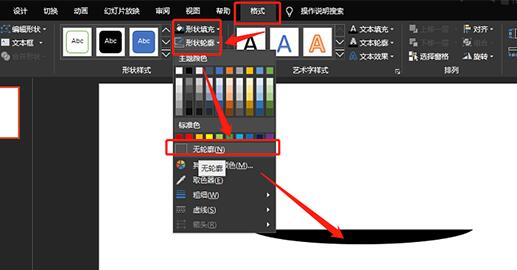
6、插入矩形,並將圖形置中。
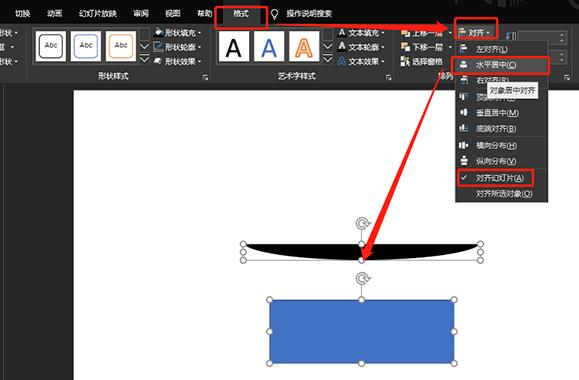
7、將矩形移至托盤底部,分割圖形。
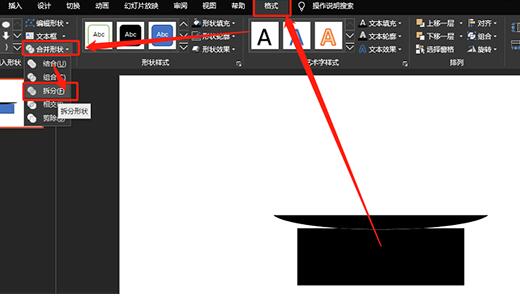
8、將多餘部分刪除即可。
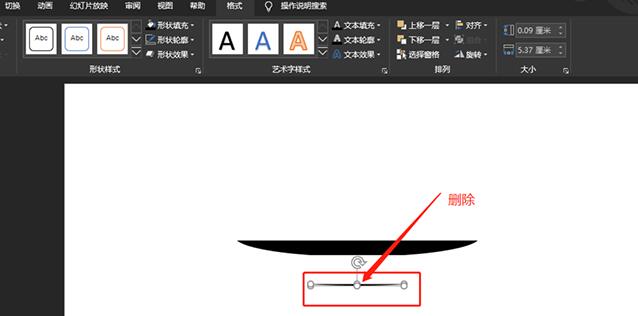 #
#
以上是PPT畫出茶碟圖示的操作步驟的詳細內容。更多資訊請關注PHP中文網其他相關文章!




